Excel数据表是我们工作中最经常使用的了,然而随着数据表中后续数据记录的不断增加 , 我们都需要单独再给表格添加边框或设置格式,这样操作起来确实比较麻烦!根据判断表格内有无数据记录,如何实现表格自动添加边框或设置相应格式呢?假如下表中只要A列对应的相应行数据不为空,则该行的单元格自动添加边框 , 先来看一下效果:
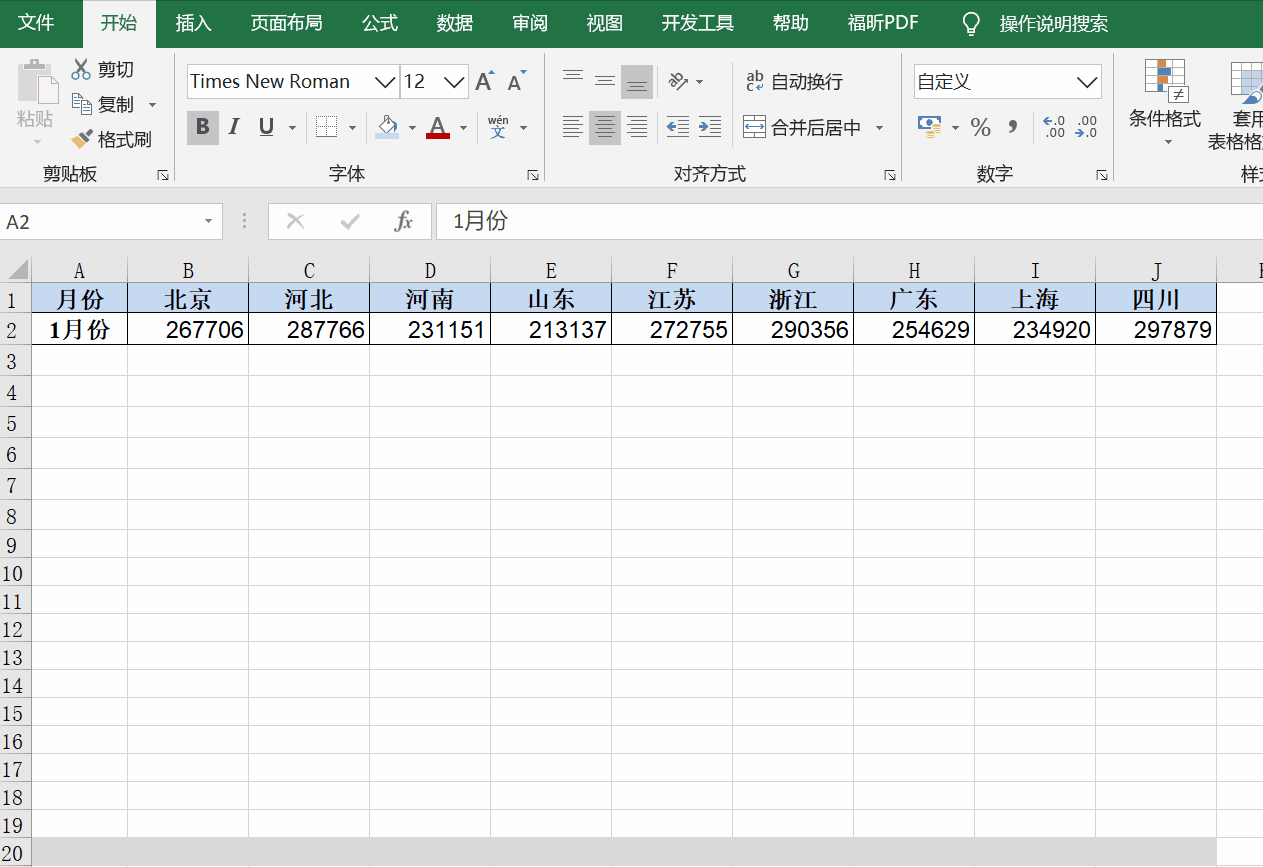
那如何来实现呢?下面我给大家讲一下具体实现方法 。
第一种方法:利用设置条件格式来实现
第一步:选中需要设置表格自动加边框的数据区域(表中选择的是A2:J20),开始-条件格式-新建规则-使用公式确定要设置格式的单元格-输入公式如下图所示: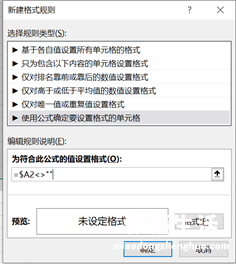
第二步:点击”格式”按钮,设置好边框样式 , 点击“确定”,在弹出的对话框中设置应用范围,如下图所示:
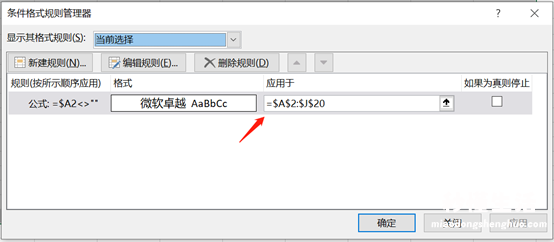
最后:点击“应用”和“确定”即可实现 。
第二种方法:表格自动套用格式
选择表格相应的数据区域,点击“开始”-“套用表格格式”-选择任意一个表格样式即可,如下图所示: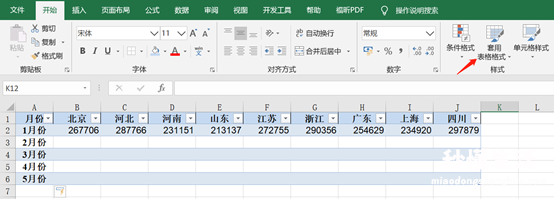
【excel表格外边框设置步骤 excel如何做表格边框 - 秒懂生活 www.miaodongshenghuo.com】
不过这种方法有个问题,如果不是在套用了表格格式的数据表最后一行的下一行录入数据,而是隔了一行或几行录则不能自动添加边框了 。
同学们,你学会了吗?如果您对Excel知识感兴趣,欢迎关注我,在评论区一起学习交流!
